WordPress 默认 .htaccess:它是什么以及如何创建?
已发表: 2022-07-05WordPress 让您无需修改代码或修改文件和文件夹即可创建和运行您的网站。 您需要做的就是设置域、选择托管服务提供商、安装 WordPress、选择主题并自定义站点。
尽管如此,了解 WordPress 核心文件和文件夹对于您解决问题或对网站进行调整是有利的。 当 WordPress 在您的主机上准备就绪时,您会看到一个目录列表,例如 wp-admin、wp-content 和 wp-includes。
最重要的核心目录之一是 WordPress 默认的 .htaccess 文件,它基本上用于控制您的网站永久链接。 您还可以配置文件以自定义站点上的许多操作。
在本文中,我们将向您展示 .htaccess 文件的位置以及如果您的 WordPress 网站没有该文件时如何创建它。
但首先,让我们快速定义 .htaccess 文件。
.htaccess 文件是什么?
在 Apache 主机和其他一些 Web 服务器的支持下,.htaccess 位于您的 WordPress 根目录中。 此默认文件对于管理重定向和永久链接结构非常重要。
许多 WordPress 插件,尤其是安全和缓存插件,也使用 .htaccess 来启用它们的功能。 他们将一些代码片段添加到文件中以执行某些任务。 创建 301 重定向、控制 SSL 连接、密码保护目录、防止盗链和限制站点访问,仅举几例。
如何找到默认的 WordPress .htaccess 文件
在 Apache 主机帐户上安装 WordPress 站点后,.htaccess 文件会自动添加到根目录。 文件名开头的点表示它在公共视图中是隐藏的。
要找到 .htaccess 文件,请登录到您的 cPanel 帐户,然后,
- 转到文件部分下的文件管理器

- 单击左侧导航菜单中的 public_html 目录
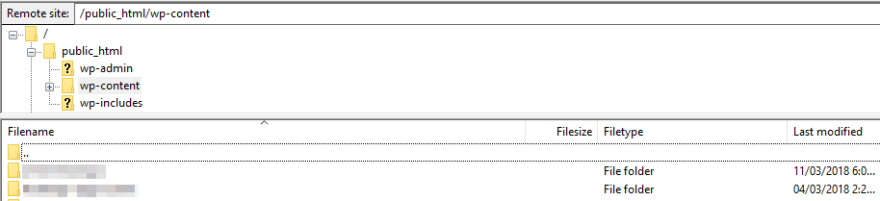
- 打开名为“wordpress”的文件夹并找到您的 .htaccess 文件
- 如果您没有看到 .htaccess 文件,请转到左上角的设置
- 勾选首选项窗口中的显示隐藏文件框
现在应该会显示 WordPress 默认的 .htaccess 文件。 有时您可能找不到该文件,因此只需为您的站点创建一个即可。
如何创建 .htaccess 文件
根目录中没有 .htaccess 文件有两个主要原因。 默认情况下,您的 WordPress 安装可能没有附带 .htaccess。 激活的插件可能会导致服务器配置损坏并删除文件。
WordPress 允许您通过永久链接功能直接从管理仪表板生成 .htaccess 文件。
- 登录您的管理区域
- 前往设置→永久链接
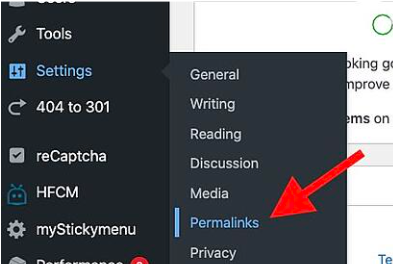
- 向下滚动并点击保存更改
因此,WordPress 将自动构建一个 .htaccess 文件。 如果创建失败,您将看到一条错误消息,提示“.htaccess 文件不可写”。
现在,您必须寻求 cPanel 的帮助。 该过程与您为查找 .htaccess 文件所做的类似。
- 登录到您的 cPanel 的主机帐户后访问文件管理器

- 从左侧菜单中选择public_html文件夹
- 单击屏幕顶部的+文件图标
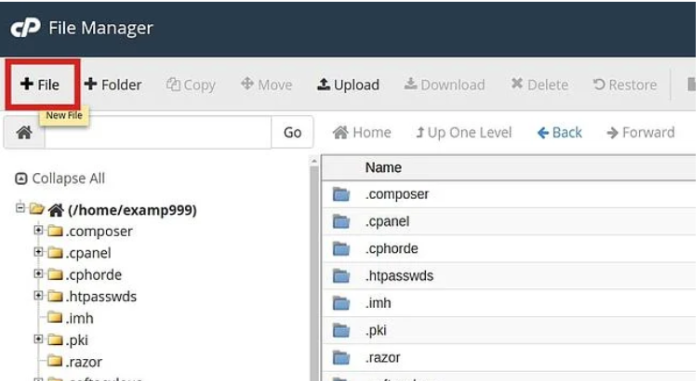
- 在输入字段中提供文件名。 它应该是“.htaccess”
- 点击创建新文件
- 通过右键单击新文件并插入以下代码来编辑新文件
# 开始 WordPress
重写引擎开启
RewriteRule .* - [E=HTTP_AUTHORIZATION:%{HTTP:Authorization}]
RewriteBase /
重写规则 ^index\.php$ - [L]
RewriteCond %{REQUEST_FILENAME} !-f
RewriteCond %{REQUEST_FILENAME} !-d
重写规则。 /index.php [L]
# 结束 WordPress保存更改并关闭文件。

编辑您的 WordPress .htaccess 文件
调整 WordPress 默认的 .htaccess 意味着您正在冒着您网站的风险。 即使对文件进行微小的不当编辑也会影响整个站点的性能。
为了尽量减少负面结果,您需要备份您的站点或使用临时站点。 如果您的站点发生任何错误,备份允许您恢复以前的版本。 另一方面,登台站点为您提供了测试更改的环境。
我们还建议创建备份 .htaccess 而不是直接在服务器上编辑文件以避免出现问题。
您可以手动编辑 .htaccess 或使用插件,具体取决于您的技术技能。
使用 cPanel
与您在上面查找和创建 .htaccess 文件时所做的类似,此方法需要您登录到 cPanel 的托管帐户。 登录后,
- 打开文件管理器,您将在左侧看到一个菜单
- 单击public_html文件夹
- 选择它下面的wordpress文件夹并查找.htaccess文件
- 右键单击以编辑文件并添加所需的代码
使用 Htaccess 文件编辑器插件
如果您不熟悉编码但想确保与 .htaccess 相关的所有内容,请在这种情况下选择可靠的插件。 Htaccess 文件编辑器深受 60K 用户的喜爱,最终成为编辑 .htaccess 文件的最流行插件。
该插件极大地帮助您直接从您的 WordPress 管理区域编辑、修复和测试站点的 .htaccess 文件。 最重要的是,当您对 .htaccess 文件执行操作时,它会自动创建一个 .htaccess 备份。
要开始使用该插件,请按照以下指南进行操作:
- 通过转到插件→添加新插件并在关键字框中键入插件名称来安装并激活插件
- 前往 WordPress 导航菜单上的设置下的WP Htaccess 编辑器
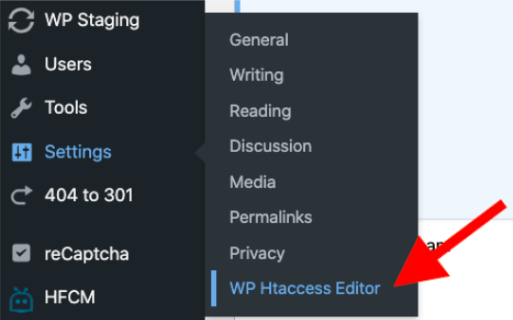
- 在 # BEGIN WordPress 之前按 Enter 键添加新行
- 提供您的代码片段以将新规则应用于 .htaccess 文件
而已!
使用 WordPress 默认的 .htaccess
.htaccess 始终是在 Apache Web 服务器上运行的每个 WordPress 站点的重要配置。 它正确定义了您的站点功能并使您的站点易于访问。
您可以通过托管 cPanel 查看和修改 .htaccess 文件。 我们已经向您展示了查找 WordPress 默认 .htaccess 的方法,以及在它不可用时如何创建它。
您可以更改 .htaccess 文件以执行各种任务,例如 IP 黑名单、指示和密码保护。 为此,您可以手动编辑 .htaccess 或使用 Htaccess 文件编辑器插件。
如果您对 WordPress .htaccess 仍有任何其他疑问,请在下面的评论部分告诉我们。
